
V systéme Windows 10 bol pred vydaním aktualizačného čísla 1703 adresár na príkazovom riadku otvorený pomocou kontextovej ponuky priečinka nazvaného s podržaním tlačidla Shift. Odteraz sa navrhuje spustiť program PowerShell s otvoreným adresárom. Pozrime sa, ako otvoriť priečinok v príkazovom riadku systému Windows 10 prostredníctvom jeho kontextovej ponuky a pomocou textového príkazu.
obsah- Metóda jedna
- Druhý spôsob
- Metóda tri - vrátite príkazový riadok
Metóda jedna
1. Otvorte požadovaný adresár v okne Prieskumníka (Win + E).
2. Do panela s adresou napíšte „cmd“ a stlačte „Enter“.
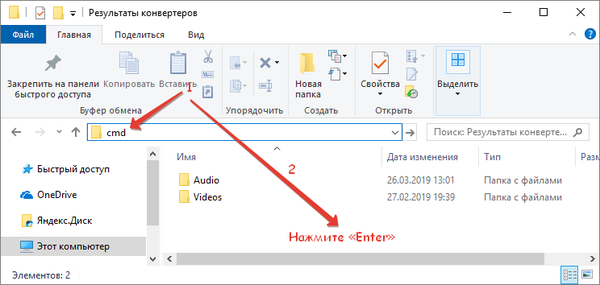
Problém bol vyriešený.
Druhý spôsob
1. Vyvolajte príkazový riadok, napríklad cez „Možnosti“..
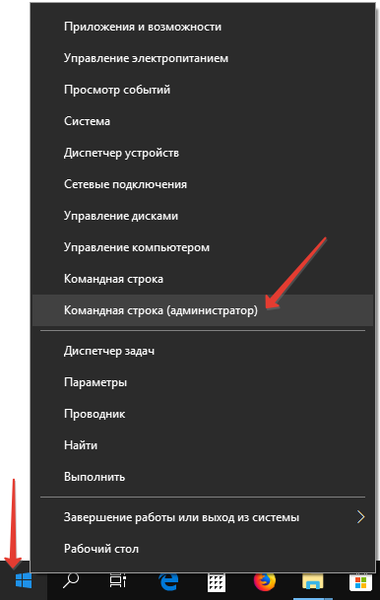
2. Napíšte a vykonajte v ňom príkaz, napríklad: „cd c: \ windows“, kde po medzere zadajte cestu k požadovanému adresáru..
Ak je na inom oddiele, príkaz cd sa vykoná s argumentom d: "cd / d e:", kde e: je cesta k adresáru, ktorý sa nenachádza v aktívnom oddiele..
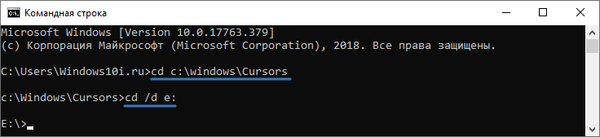
Ako otvoriť prieskumník v systéme Windows 10
Ako otvoriť tento počítač v systéme Windows 10
Metóda tri - vrátite príkazový riadok
PowerShell s aktualizáciou Creators Update v1703 nahradí príkazový riadok a namiesto toho sa štandardne spustí vo všetkých prípadoch. Je to však voliteľné: iba jedna minúta a nastavenia sa môžu vrátiť na obvyklé.
Je dôležité! Pred začatím úprav v editore databázy Registry určite vytvorte bod obnovenia.1. Stlačte Win + R a vykonajte "regedit".
2. Prejdite na vetvu HKEY_CR \ Directory \ shell \ cmd.
3. Otvorte kontextovú ponuku adresára cmd a vyberte možnosť Povolenia ....
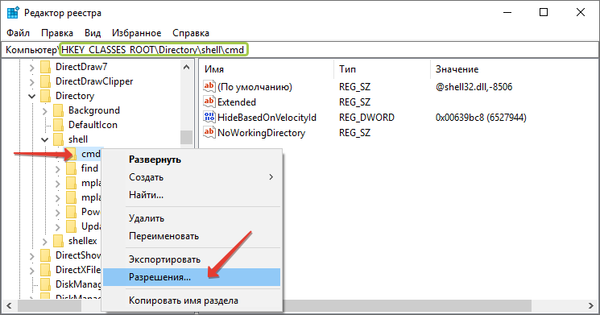
4. V informačnom okne, ktoré sa otvorí, kliknite na tlačidlo s názvom „Advanced“ (Pokročilé), ktoré sa nachádza dole.
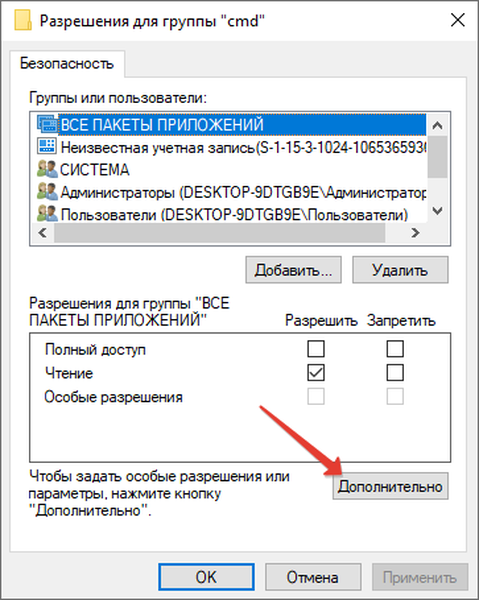
5. Kliknite na tlačidlo „Zmeniť“ (tlačidlo je na obrazovke označené šípkou).
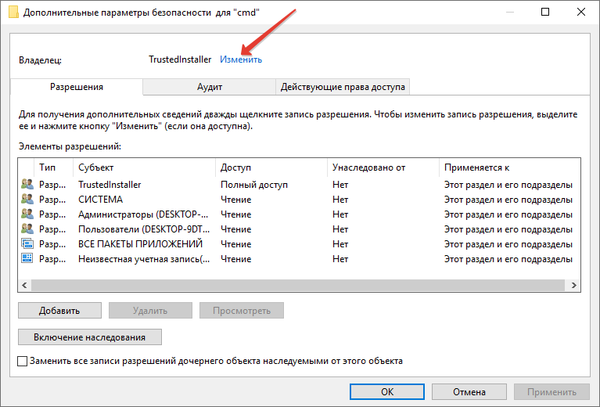
6. Do poľa označeného číslom 1 zadajte meno používateľa, pre ktorého sú vykonané zmeny, alebo e-mailovú adresu, ak používate účet Microsoft, a kliknite na „Skontrolovať mená“..
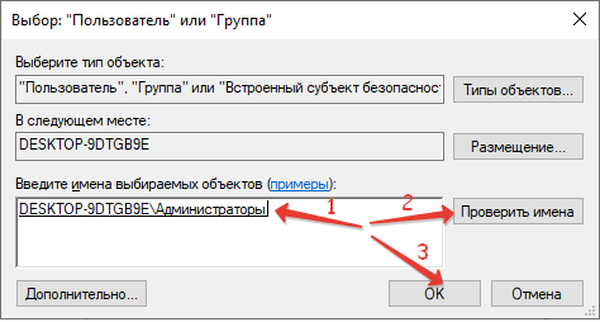
7. Aktivujte dve možnosti: nahradenie vlastníka objektov a subkontejnerov a nahradenie povolení podradeného objektu.
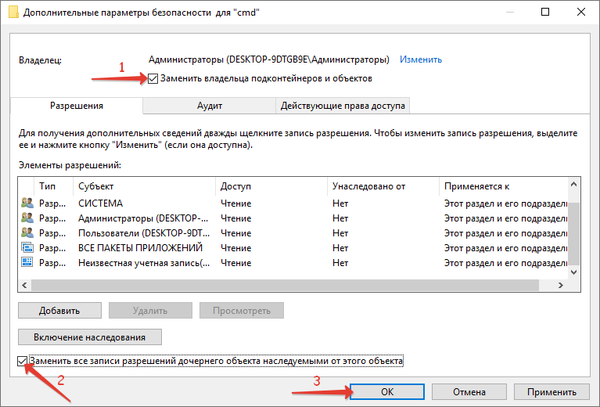
8. Potvrďte operáciu.
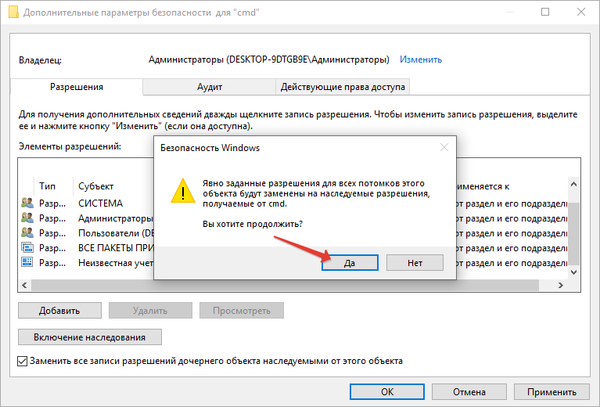
9. Kliknite na položku „Správcovia“ a poskytnite kontám s ich oprávneniami plný prístup.
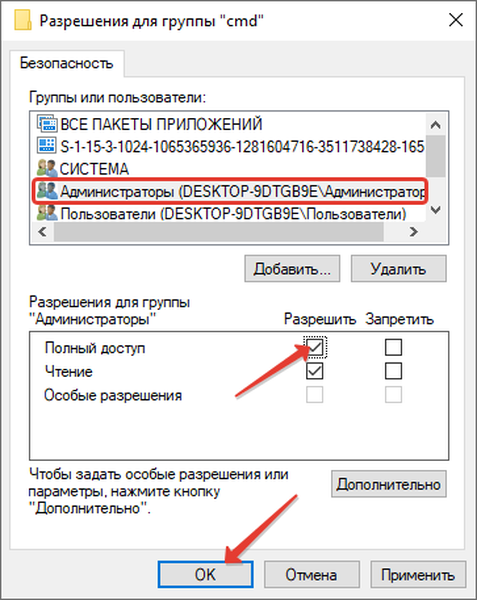
10. Odstráňte kľúč "HideBasedOnVelocityId" z registra (ako súbor v Prieskumníkovi)..
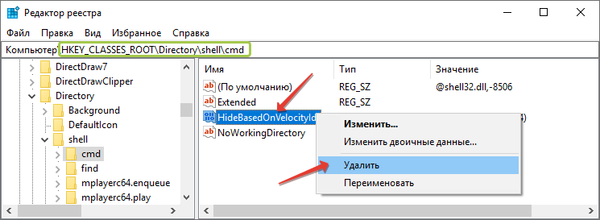
Pri pobočkách postupujte rovnako:
HKEY_CR \ Directory \ Background \ shell \ cmd;
HKEY_CR \ Drive \ shell \ cmd.
Zmeny sa prejavia po reštarte shellu (v Správcovi úloh môžete reštartovať proces explorer.exe alebo reštartovať počítač) a namiesto PowerShell sa spustí príkazový riadok. Teraz sa položka „Otvoriť príkazové okno“ vráti do kontextového menu vyvolaného podržaním klávesu Shift..











